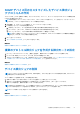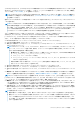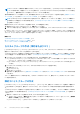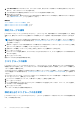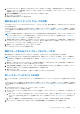Users Guide
Table Of Contents
- Dell EMC OpenManage Enterpriseバージョン3.7ユーザーズ ガイド
- 目次
- 表
- Dell EMC OpenManage Enterprise について
- OpenManage Enterprise 内のセキュリティ機能
- OpenManage Enterpriseのインストール
- OpenManage Enterpriseをお使いになる前に
- OpenManage Enterpriseグラフィカル ユーザー インターフェイスの概要
- OpenManage Enterprise ホームポータル
- 監視または管理のためのデバイスの検出
- サーバーから開始される検出機能を用いたサーバーの自動検出
- デバイス検出ジョブの作成
- デバイス検出のためのプロトコル サポート マトリックス
- デバイス検出ジョブの詳細の表示
- デバイス検出ジョブの編集
- デバイス検出ジョブの実行
- デバイス検出ジョブの停止
- .csv ファイルからデータをインポートして複数のデバイスを指定
- グローバル除外範囲
- サーバ検出ジョブを作成するための検出モードの指定
- サーバー用にカスタマイズされたデバイス検出ジョブ プロトコルの作成 - 検出プロトコルの追加設定
- シャーシ検出ジョブを作成する検出モードの指定
- シャーシ用にカスタマイズされたデバイス検出ジョブ プロトコルの作成 - 検出プロトコルの追加設定
- Dellストレージ検出ジョブを作成するための検出モードの指定
- ネットワーク スイッチ検出ジョブを作成するための検出モードの指定
- HTTPSストレージ デバイス用にカスタマイズされたデバイス検出ジョブ プロトコルの作成 - 検出プロトコルの詳細設定
- SNMP デバイス用のカスタマイズしたデバイス検出ジョブプロトコルの作成
- 複数のプロトコル検出ジョブを作成する検出モードの指定
- デバイス検出ジョブの削除
- デバイスとデバイス グループの管理
- デバイスインベントリの管理
- デバイスのファームウェアおよびドライバーの管理
- デバイス導入テンプレートの管理
- リファレンス デバイスからの導入テンプレートの作成
- テンプレート ファイルのインポートによる導入テンプレートの作成
- 導入テンプレート情報の表示
- サーバー導入テンプレートの編集
- シャーシ導入テンプレートの編集
- IOA導入テンプレートの編集
- 導入テンプレートのネットワーク プロパティの編集
- デバイス導入テンプレートの導入
- IOA導入テンプレートの導入
- 導入テンプレートのクローン作成
- 未検出のサーバーまたはシャーシへの設定の自動導入
- 自動導入のターゲットの作成
- 自動導入のターゲットを削除
- 自動導入のターゲットの詳細の別形式へのエクスポート
- ステートレスな導入の概要
- ネットワークの定義
- 設定済みネットワークの編集または削除
- VLAN定義のエクスポート
- ネットワーク定義のインポート
- プロファイルの管理
- デバイス設定コンプライアンスの管理
- デバイス アラートのモニターと管理
- 監査ログのモニター
- デバイスコントロール用ジョブの使い方
- デバイス保証の管理
- レポート
- MIB ファイルの管理
- OpenManage Enterprise アプライアンス設定の管理
- OpenManage Enterprise のネットワーク設定
- OpenManage Enterprise ユーザーの管理
- ユーザーセッションの終了
- OpenManage Enterprise でのディレクトリサービスの統合
- OpenID Connectプロバイダーを使用したOpenManage Enterpriseログイン
- OpenManage EnterpriseへのOpenID Connectプロバイダーの追加
- OpenManage Enterpriseへのロール ベースのアクセスのためのPingFederateでのOpenID Connectプロバイダー ポリシーの設定
- OpenManage Enterpriseへのロール ベースのアクセスのためのKeycloakでのOpenID Connectプロバイダー ポリシーの設定
- OpenID Connectプロバイダーを使用したOpenManage Enterpriseの登録ステータスのテスト
- OpenManage EnterpriseでのOpenID Connectプロバイダーの詳細の編集
- OpenID Connectプロバイダーの有効化
- OpenID Connectプロバイダーの削除
- OpenID Connectプロバイダーの無効化
- セキュリティ証明書
- コンソールプリファレンスの管理
- ログインセキュリティのプロパティの設定
- アラート表示のカスタマイズ
- SMTP、SNMP、Syslogアラートの設定
- 着信アラートの管理
- 保証設定の管理
- OpenManage Enterpriseのバージョンと使用可能なプラグインの確認とアップデート
- リモートコマンドとスクリプトの実行
- OpenManage Mobile の設定
- その他の参照情報およびフィールドの説明
○ 既存のグループにデバイスを追加します。既存グループへのデバイスの追加 、p. 58 を参照してください。
● [検出]ドロップダウンでは、次の操作を実行できます。
○ デバイスを検出してオンボードします。監視または管理のためのデバイスの検出 、p. 39 およびデバイスのオンボーディン
グ 、p. 43 を参照してください。
○ デバイスを除外します。OpenManage Enterprise からのデバイスの除外 、p. 61 を参照してください。
○ 除外範囲を編集します。グローバル除外範囲 、p. 46 を参照してください。
● [インベントリー]ドロップダウンでは、次の操作を実行できます。
○ デバイス グループでインベントリーを実行します。「インベントリー ジョブの作成と実行」を参照してください。
○ デバイスでインベントリーを実行します。デバイスでのインベントリーの実行 、p. 61 を参照してください。
● [正常性の更新]ドロップダウン メニューでは、次の操作を実行できます。
○ グループの正常性状態を更新します。グループでの正常性の更新 、p. 58 を参照してください。
○ デバイスの正常性状態を更新します。デバイスでの正常性の更新 、p. 62 を参照してください。
● [その他のアクション]ドロップダウン メニューでは、次の操作を実行できます。
○ LED をオンにします。デバイスの LED を点灯させるジョブの作成 、p. 128 を参照してください。
○ LED をオフにします。デバイスの LED を点灯させるジョブの作成 、p. 128 を参照してください。
○ デバイスの電源をオンにします。電源デバイス管理のためのジョブの作成 、p. 129 を参照してください。
○ デバイスの電源をオフにします。電源デバイス管理のためのジョブの作成 、p. 129 を参照してください。
○ デバイスを正常にシャットダウンします。電源デバイス管理のためのジョブの作成 、p. 129 を参照してください。
○ システムの電源を入れ直します(コールド ブート)。電源デバイス管理のためのジョブの作成 、p. 129 を参照してくださ
い。
○ システムをリセットします(ウォーム ブート)。電源デバイス管理のためのジョブの作成 、p. 129 を参照してください。
○ デバイスで IPMI CLI リモートコマンドを実行します。個々のデバイスでのリモート RACADM および IPMI コマンドの実
行 、p. 68 を参照してください。
○ デバイスで RACADM CLI リモートコマンドを実行します。個々のデバイスでのリモート RACADM および IPMI コマンドの
実行 、p. 68 を参照してください。
○ OpenManage Enterprise からデバイスを削除します。OpenManage Enterprise からのデバイスの削除 、p. 60 を参照してくだ
さい。
○ すべてのデバイスにデータをエクスポートします。参照先: すべてまたは選択したデータのエクスポート 、p. 64
○ 選択したデバイスにデータをエクスポートします。参照先: すべてまたは選択したデータのエクスポート 、p. 64
OpenManage Enterprise からのデバイスの削除
次の手順では OpenManage Enterprise で検出されたデバイスを削除およびオフボードにする方法について説明します。
メモ:
● OpenManage Enterprise で任意のタスクを実行するには、必要なロール ベースのユーザー権限と、デバイスへの範囲ベース
の操作アクセス権を持っている必要があります。「OpenManage Enterprise のロール ベースと範囲ベースのアクセス制御 、
p. 15」を参照してください。
● プロファイルが割り当てられているデバイスは、プロファイルの割り当てを解除しない限り削除できません。詳細につい
ては、プロファイルの割り当て解除 、p. 103 を参照してください。
● デバイスは、そこでタスクが実行中でも、削除できます。タスクの完了前にデバイスが削除された場合、そのデバイスで
開始されたタスクは失敗します。
検出されたデバイスを削除するには、以下の手順を実行します。
1. [OpenManage Enterprise] > [デバイス]の順にクリックして、[すべてのデバイス]ページに移動します。
2. デバイス リストから、削除するデバイスに対応するチェック ボックスを選択します。
3. [その他のアクション]ドロップダウン メニューをクリックして、[デバイスの削除]をクリックします。
4. OpenManage Enterprise からデバイスが削除およびオフボードされることを示すプロンプトが表示されたら、[はい]をクリッ
クします。
選択したデバイスは OpenManage Enterprise から完全に削除されます。デバイスの削除後は、削除したデバイスに対応するすべて
のオンボード情報は削除されます。ユーザー資格情報は、他のデバイスと共有していない場合は自動的に削除されます。
OpenManage Enterprise が削除されたデバイス上でトラップの宛先として設定されていた場合、デバイスから OpenManage
Enterprise コンソール IP をトラップの宛先として削除する必要があります。
関連情報
デバイスのグループ化 、p. 52
60 デバイスとデバイス グループの管理